Para actualizar los globos existentes con el globo automático:
-
En una vista de dibujo que contiene una LDM y globos que tienen Número de elemento como texto del globo, haga clic en . Este ejemplo muestra los globos automáticos insertados.

- En el PropertyManager Globo automático, en Editar globos:
- Seleccione Sustituir globos para eliminar todos los globos con Número de elemento como texto del globo e insertar globos tal como se especifica en el PropertyManager Globo automático.
- Seleccione Resecuenciar globos existentes para modificar el orden de los globos existentes.
-
Si selecciona Sustituir globos, podrá especificar cualquiera de los parámetros de globo automático. En este ejemplo, en Configuraciones de globo, el Estilo es ninguno y el Texto de globo es Nombre de archivo.
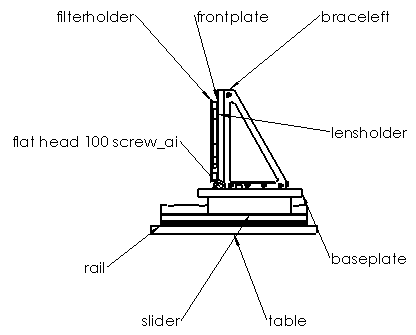
-
Si selecciona Resecuenciar globos existentes, sólo puede modificar los parámetros de Números de elemento, incluyendo Comenzar en e Incremento, y puede indicar que desea Seguir el orden de ensamblaje o Ordenar secuencialmente. En este ejemplo, Comenzar en es 1 e Incremento es 1, y se ha seleccionado la opción Ordenar secuencialmente.
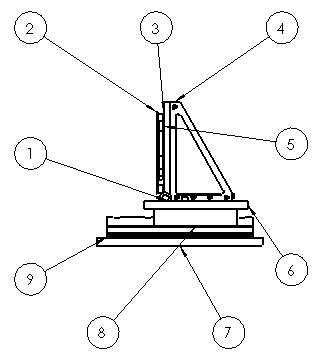
- Haga clic en
 .
.
Para ordenar globos secuencialmente, debe tener una lista de materiales en el dibujo.